В интерфейсе платформы вы можете управлять внешними блочными устройствами, подключёнными по протоколам iSCSI и FCP. Это позволяет:
- автоматизировать работу с хранилищем — подключать, отключать и изменять размер внешних дисков без ручных операций в ОС;
- гибко управлять ресурсами — подключать хранилище для отдельного узла или всего кластера;
- контролировать состояние системы — получать диагностическую информацию о работе SAN-сервиса и отслеживать статус дисковой подсистемы.
Функция доступна только в KVM-кластерах.
Порядок подключения
Чтобы использовать внешнее хранилище:
- Создайте подключение к СХД.
- При необходимости очистите диски СХД.
- Создайте внешнее хранилище — группу томов на дисках СХД.
- Добавьте хранилище в настройках кластера. Подробнее см. в статье Управление хранилищами кластера.
Подключения к СХД
Управление внешним хранилищем выполняется с помощью подключения к СХД. Чтобы управлять подключениями, в левом меню нажмите Внешние хранилища → вкладка Подключения к СХД. Вкладка содержит информацию о созданных подключениях и их состоянии.
Статусы подключений:
- Подключено — СХД подключено ко всем узлам кластера;
- Предупреждение — часть узлов отключена от СХД администратором;
- Ошибка:
- Сбой подключения хранилища — нет подключения на некоторых узлах;
- Хранилище недоступно — нет подключения ко всем узлам.
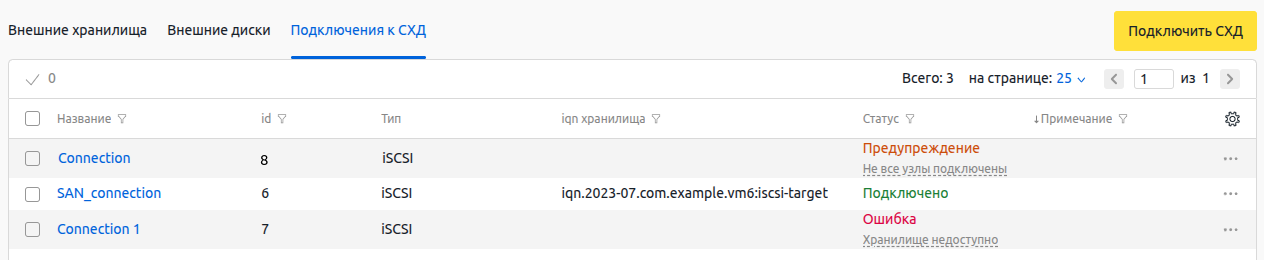
Создание подключения
Чтобы создать подключение к СХД:
- Нажмите кнопку Подключить СХД.
- Укажите параметры подключения:
- Выберите Кластер, к которому будет подключено СХД.
- Нажмите ссылку Сформировать список доступа. В браузере начнётся скачивание файла со списком доступа. Список доступа содержит информацию об IQN и WWN узлов кластера. Импортируйте этот файл в СХД в соответствии с документацией к оборудованию.
- Выберите тип подключения:
- iSCSI;
- Fibre Channel.
- Введите произвольное Имя подключения.
- Для подключения к iSCSI:
- Введите IPv4-адрес и Порт подключения. Вы можете указать до 8 вариантов подключения. Чтобы указать другие варианты, нажмите кнопку Добавить IP. Чтобы удалить данные подключения, нажмите значок
 в строке с подключением.
в строке с подключением. - Если подключение требует авторизацию:
- Активируйте опцию Включить авторизацию.
- Введите Логин и Пароль.
- Введите IPv4-адрес и Порт подключения. Вы можете указать до 8 вариантов подключения. Чтобы указать другие варианты, нажмите кнопку Добавить IP. Чтобы удалить данные подключения, нажмите значок
- Укажите произвольное Примечание.
- Нажмите кнопку Создать.
Управление подключением
Управление подключением выполняется через меню  в строке с подключением. Возможные действия:
в строке с подключением. Возможные действия:
- Параметры — перейти в карточку подключения. Для выполнения этого действия вы также можете нажать на название подключения в таблице;
- Подключить к кластеру;
- Отключить от кластера;
- Обновить диски — обновить информацию о дисках СХД;
- Примечание — изменить примечание;
- Удалить.
Чтобы изменить настройки подключения, нажмите на название подключения → вкладка Общие настройки → укажите необходимые настройки → кнопка Сохранить.
Управление узлами кластера
Чтобы получить информацию об узлах кластеров, использующих подключение, нажмите на название подключения → вкладка Узлы.
Статусы подключений к узлам:
- Смонтировано;
- Не смонтировано;
- Ошибка подключения.
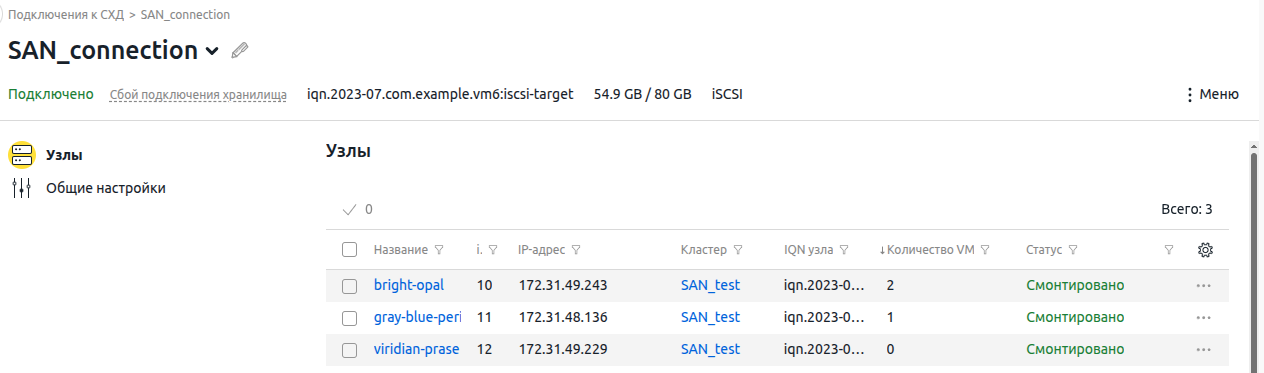
Чтобы отключить узел от СХД, в строке с узлом нажмите значок  → Отмонтировать. Возможность доступна только для узлов, на которых нет ВМ с дисками в этом СХД.
→ Отмонтировать. Возможность доступна только для узлов, на которых нет ВМ с дисками в этом СХД.
Чтобы подключить узел к СХД, в строке с узлом нажмите значок  → Примонтировать.
→ Примонтировать.
Внешние хранилища
Чтобы управлять внешними хранилищами, в левом меню нажмите Внешние хранилища → вкладка Внешние хранилища. Вкладка содержит информацию о созданных хранилищах и их состоянии.
Статусы дисков:
- Хранилище: (имя хранилища) — используется в платформе;
- Свободен — доступен для создания хранилища;
- Используется другой системой — на диске уже созданы группы томов. Чтобы использовать диск, очистите его.
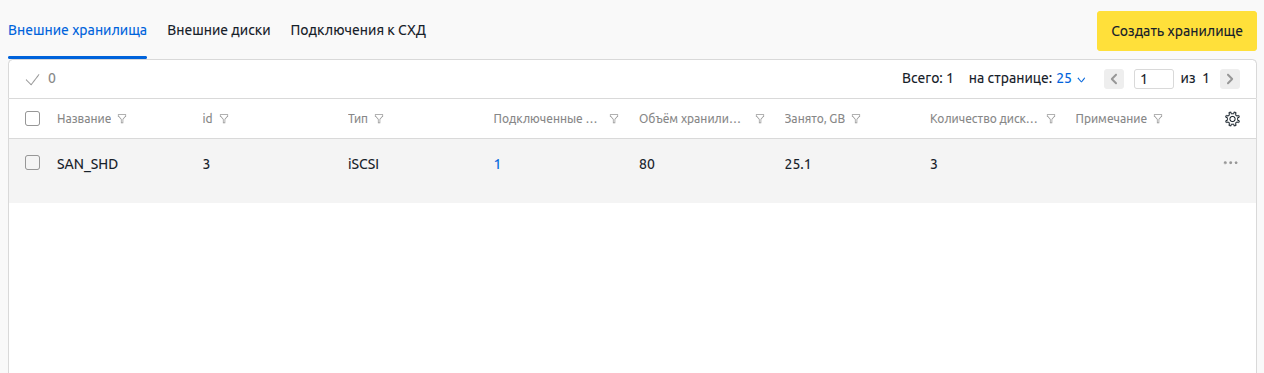
Создание хранилища
Чтобы создать хранилище:
- Нажмите кнопку Создать хранилище.
- Укажите параметры хранилища:
- Введите Название хранилища.
- Выберите Подключение к СХД.
- Выберите диски СХД.
- Нажмите кнопку Добавить.
Управление хранилищем
Управление хранилищем выполняется через меню  в строке с хранилищем. Возможные действия:
в строке с хранилищем. Возможные действия:
- Подключить к кластеру;
- Отключить от кластера;
- Примечание — изменить примечание;
- Удалить.
Внешние диски
Чтобы управлять дисками подключённых внешних хранилищ, в левом меню нажмите Внешние хранилища → вкладка Внешние диски. Вкладка содержит информацию о дисках хранилищ и их состоянии.
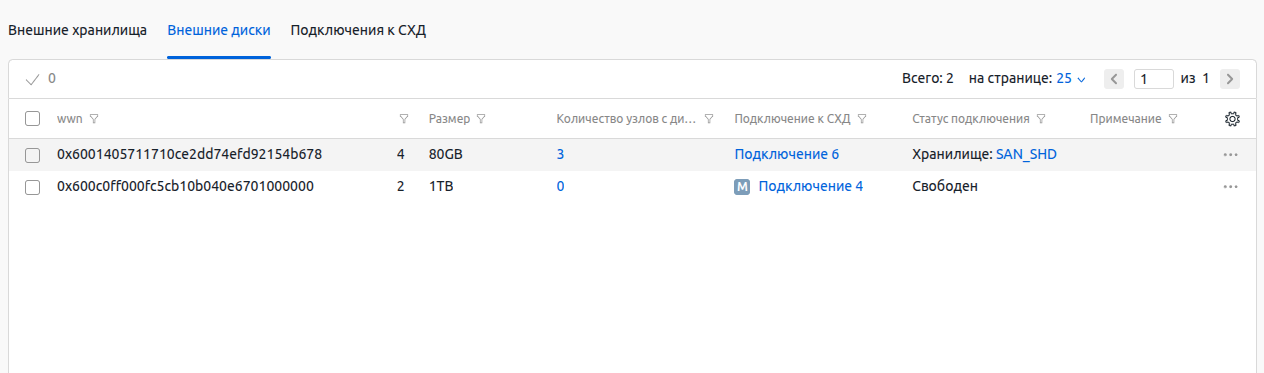
Управление дисками
Управление дисками выполняется через меню  в строке с диском. Возможные действия:
в строке с диском. Возможные действия:
- Подключить к хранилищу;
- Очистить;
- Примечание — изменить примечание.
Диагностика
Чтобы определить проблему, связанную с СХД, изучите логи сервисов:
Связанные статьи: